Cách làm đèn flash nháy sáng khi có thông báo
Chiếc điện thoại thông minh có nhiều tính khác nhau như bật đèn sáng trong bóng tối để chụp ảnh cho rõ nét, hình ảnh đẹp. Ngoài ra, còn có cách sử dụng đèn flash của điện thoại để nháy sáng báo rằng có tin nhắn, cuộc gọi. Trong bài viết này, Hcare sẽ hướng dẫn bạn cách làm đèn flash nháy sáng khi có thông báo chi tiết.
Lợi ích khi bật đèn flash thông báo có tin nhắn, cuộc gọi
Tùy vào sở thích của từng người để lựa chọn cách cài đặt sử dụng máy điện thoại khác nhau. Người thì thích để chế độ im lặng, người thì để bài hát, người để chuông báo ngắn khi có tin nhắn, cuộc gọi tới.

Thiết bị điện tử thông minh có chế độ bật đèn Flash để thông báo cuộc gọi đến hay tin nhắn
Giờ đây mọi người còn thích thú với tính năng sử dụng đèn flash nháy sáng để thông báo điện thoại có tin nhắn, cuộc gọi tới. Tính năng này rất thú vị, vừa không tạo ra âm thanh gây giật mình, ồn ào ảnh hưởng tới mọi người xung quanh vừa có tín hiệu để người dùng không bỏ sót thông báo.
Đặc biệt trong bóng tối đèn flash có tác dụng hữu ích chỉ cần nháy cái là chủ nhân phát hiện ra liền để kiểm tra thông báo. Vì cứ để im lặng thì dễ bị sót mất tin quan trọng lắm.
Trong trường hợp bạn không để điện thoại bên ngoài thì đèn nhấp nháy sáng sẽ nhìn thấy ngay nó ở đâu để tìm và xem thông tin. Cách làm đèn flash nháy sáng khi có thông báo này áp dụng cho toàn bộ các dòng smartphone chạy Android 4.0 trở lên.
Hướng dẫn cách làm đèn flash nháy sáng khi có thông báo trên iPhone và iPad Pro
Trước tiên bạn phải kiểm tra xem máy điện thoại của mình có hỗ trợ tính năng này hay không đã nhé. Hcare hướng dẫn cách kiểm tra như sau:
-
Bước 1: Mọi người vào trong phần Settings (Cài đặt) của điện thoại rồi lại tìm vào vào mục General (Cài đặt chung)
-
Bước 2: Chọn vào phần Accessibility (Trợ năng) đi tìm mục LED Flash for Alerts, đó chính là đèn LED để cảnh báo
-
Bước 3: Bạn vuốt nhẹ để bật tính năng LED Flash for Alerts khởi động lên
Bạn còn có thể dùng tính năng bật đèn flash nháy sáng trên điện thoại iphone ở chế độ tĩnh năng không âm thanh nữa. Bạn vào trong mục Flash on Silent lên vuốt nhẹ sang để bật lên là được.
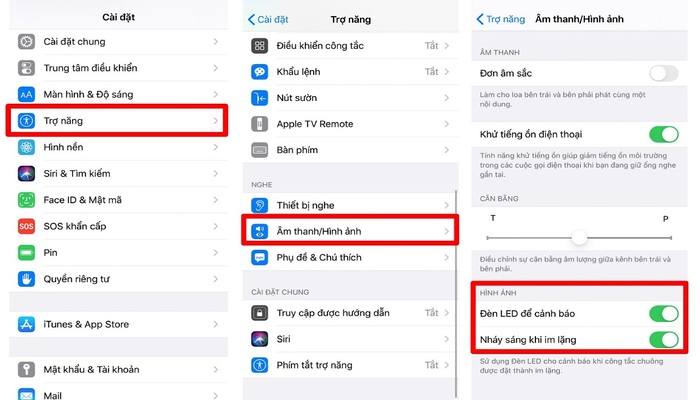
Cách kích hoạt cho đèn Flash nháy sáng trên điện thoại, máy tính bảng
Hướng dẫn cách làm đèn flash nháy sáng trên máy chạy Android
Khi thực hiện việc bật đèn flash nháy sáng khi có thông báo trên điện thoại dùng Android cũng không khác nhiều với phần trên. Cụ thể cách làm đèn flash nháy sáng khi có thông báo như sau:
Đầu tiên để sử dụng tính năng này cho các thiết bị Android bạn hãy tải ứng dụng Nháy đèn khi có cuộc gọi trên Google Play. Sau khi tải về và cài đặt thành công, bạn mở ứng dụng “Nháy Đèn Flash Khi Có Cuộc Gọi” > tại phần “Cài đặt chung”, bạn có thể thiết lập cấu hình đèn Flash với ba mức nháy khác nhau (nhìn chung cả ba chế độ không khác biệt nhiều lắm).
-
Bước 1: Bạn vào trong phần Cài đặt của điện thoại rồi tìm tới phần hỗ trợ để tải ứng dụng Flash khi có cuộc gọi đến trên ứng dụng Google Play
-
Bước 2: Tìm thấy mục cần tải, ấn tải về rồi mở ứng dụng ra
-
Bước 3: Bạn chọn Nghe rồi vào đó kích hoạt tính năng đèn Flash nháy sáng thông báo khi có cuộc gọi, tin nhắn đến
-
Bước 4: Ngoài ra, có thể tùy chỉnh 1 số cấu hình khác như: chuông, im lặng, rung, tiết kiệm pin, khóa màn hình nháy đèn…..Click vào nút: Thêm rồi tự thiết lập. Sau khi hoàn thành xong thì nhấn vào mục khởi động đèn nháy sáng (Start test Flash) để xem những thay đổi ứng dụng trước khi dùng
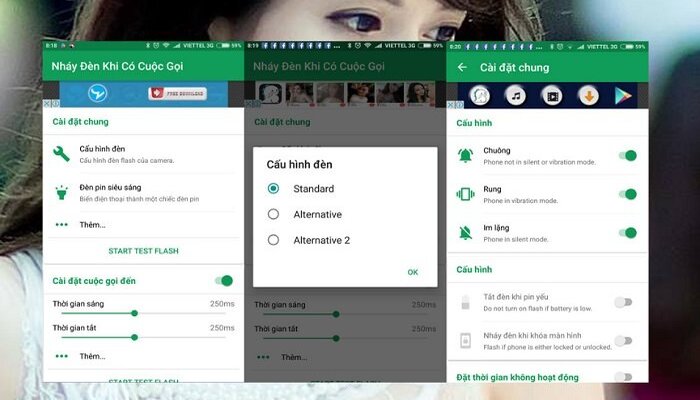
Cách kích hoạt đèn Flash nháy sáng trên thiết bị Android
Cài đặt trên phần mềm hỗ trợ
Sau khi bạn hoàn thiện việc cài đặt chương trình bật đèn flash nháy sáng khi có thông báo thì bạn còn cài đặt thêm phần mềm hỗ trợ thực hiện dễ dàng nữa. Hiện nay hầu hết các dòng máy sử dụng hệ điều hành Android đều không sẵn tiện ích nên mới cần ứng dụng hỗ trợ.
Cách cài đặt phần mềm hỗ trợ chi tiết:
-
Bước 1: Bạn thực hiện việc tải ứng dụng Flash Alerts 2 tại CH play kho ứng dụng của điện thoại
-
Bước 2: Sau khi tải ứng dụng Flash Alerts về thì bạn mở ra cài đặt
-
Bước 3: Ứng dụng được cài về máy thì bạn nhấn gạt bật nút Incoming Phone Flash hiển thị nút xanh
-
Bước 4: Bạn có thể chỉnh độ nháy nhanh hoặc chậm tùy ý trong mục Blink speed rồi chọn Test để thử xem ưng ý hay chưa
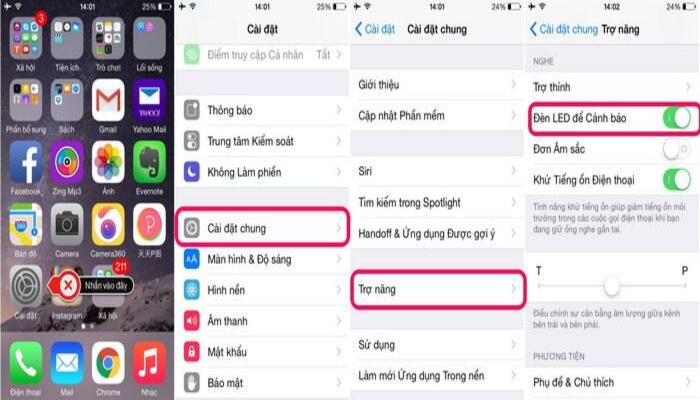
Hướng dẫn cách cài đặt phần mềm hỗ trợ đèn Flash nháy sáng
Những chia sẻ hữu ích trên đây là Hcare đã tổng hợp lại sau khi tham khảo chia sẻ của các chuyên gia công nghệ thông tin. Chỉ mong bạn đọc nắm bắt được cách làm đèn flash nháy sáng khi có thông báo chi tiết và thành công.
Xem nhiều nhất
Điện thoại bị nổi quảng cáo liên tục nên khắc phục thế nào
681,618 lượt xem3 cách sửa file PDF bạn không thể bỏ qua - Siêu dễ
463,546 lượt xemMẹo khắc phục điện thoại bị tắt nguồn mở không lên ngay tại nhà
244,288 lượt xemCách xoá đăng lại trên TikTok (và tại sao bạn nên làm như vậy)
219,789 lượt xemLý giải vì sao màn hình cảm ứng bị liệt một phần và cách khắc phục
199,348 lượt xem



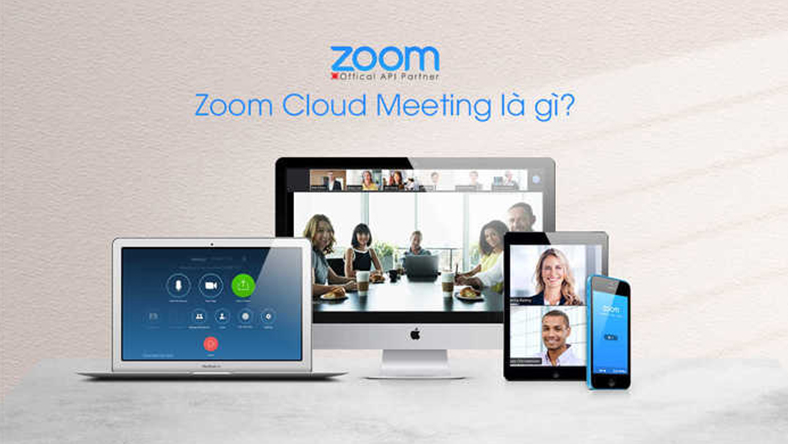









Thảo luận
Chưa có thảo luận nào về Bài viết Cách làm đèn flash nháy sáng khi có thông báo